华为手机怎么设置第二个系统 华为双系统切换教程
日期: 来源:冰糖安卓网
华为手机作为一款备受欢迎的智能手机品牌,为了满足用户对于隐私和安全的需求,推出了双系统切换功能,这项功能使得用户可以在同一台手机上同时拥有两个独立的系统,一方面可以满足工作和生活的不同需求,另一方面也能有效保护个人隐私。华为手机怎么设置第二个系统?华为双系统切换的操作方法又是怎样的呢?下面将为大家详细介绍。
华为双系统切换教程
方法如下:
1.在主系统中先设置指纹,之后,在主系统中打开设置。
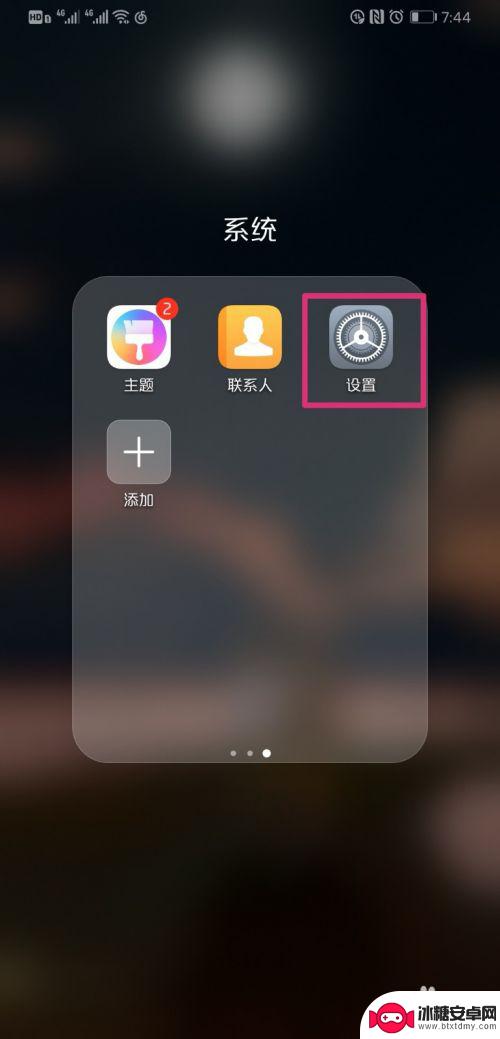
2.进入设置界面后,点击安全和隐私。
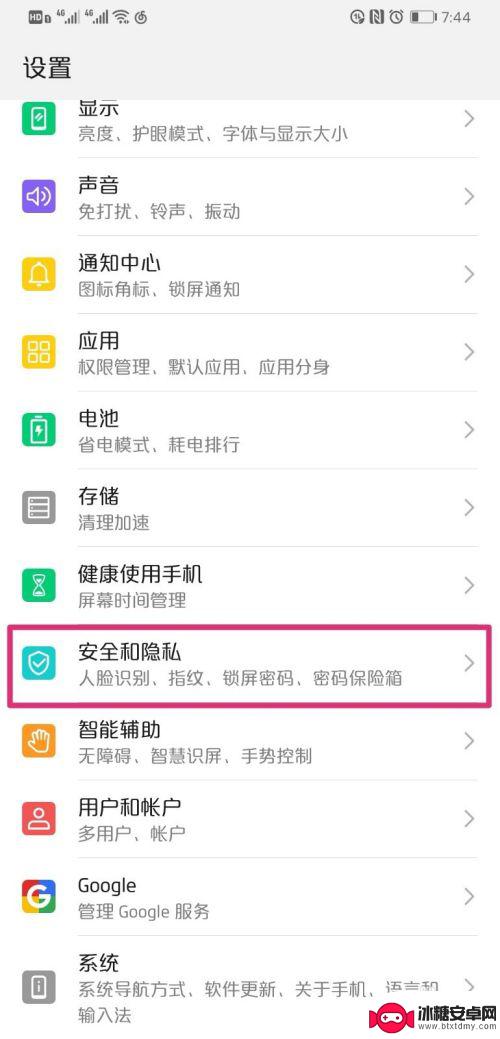
3.页面跳转到安全和隐私界面,点击隐私空间。
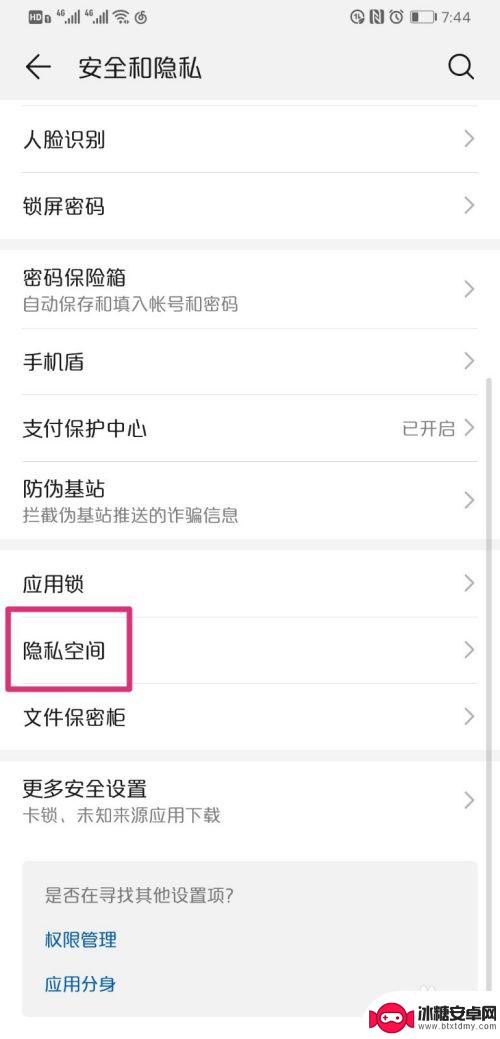
4.进入隐私空间后,点击进入。
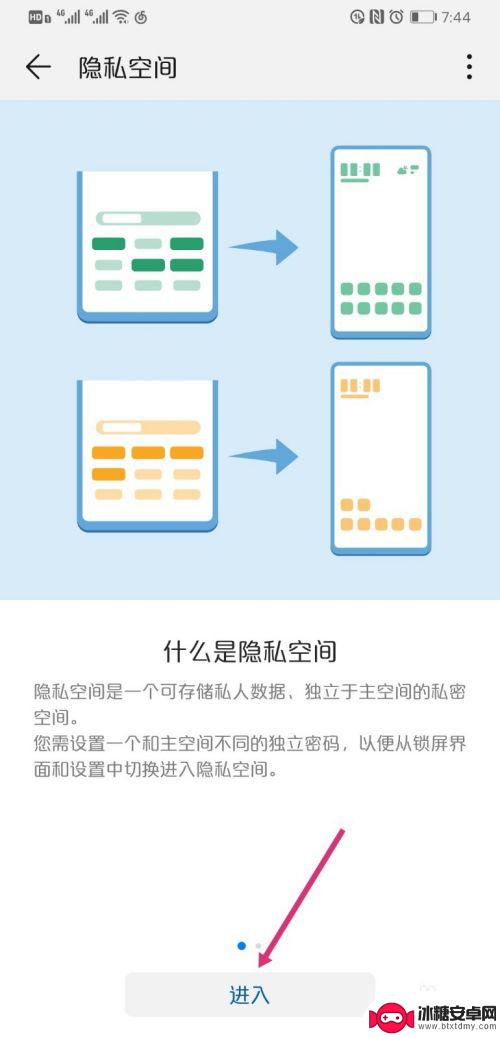
5.页面弹出副系统的密码输入框,输入密码。
密码输入正确之后,就进入到副系统的桌面了。
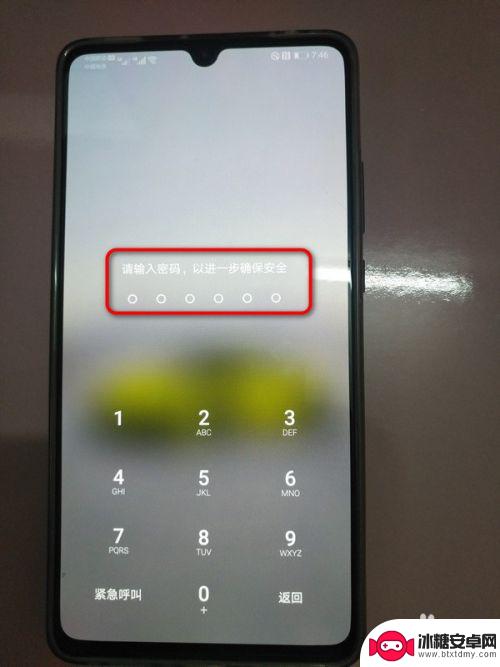
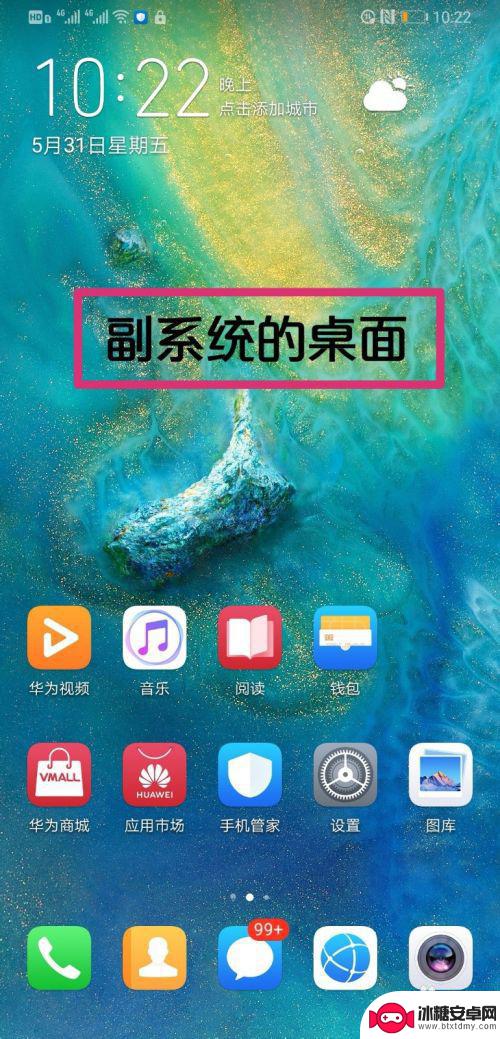
6.在副系统中,打开设置,再点击添加其他指纹。
注意:两个系统的指纹不能设置成一样。
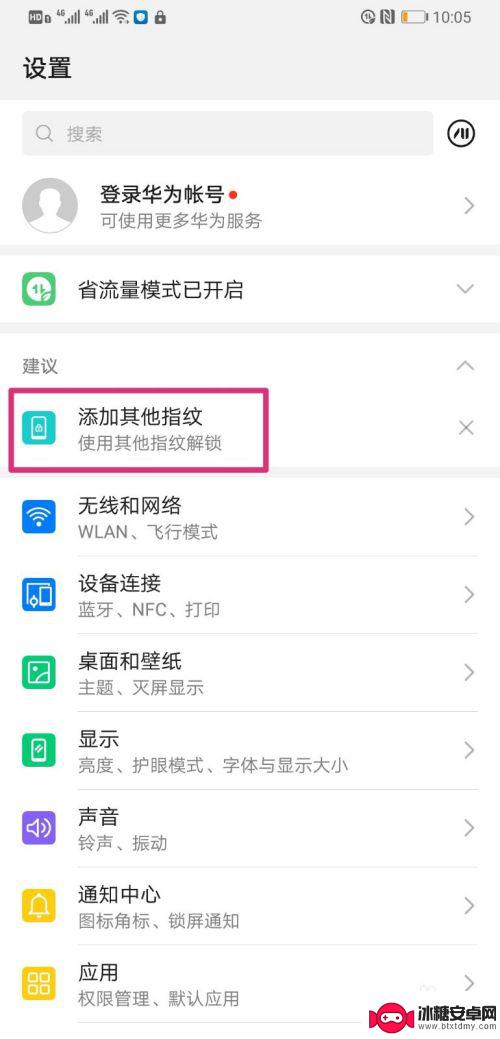
7.副系统的指纹录入成功之后,按下锁屏键。
华为手机锁屏后,分别用不同的指纹解锁屏幕。就可以分别进入主、副系统了。
也就是说,用不同的指纹解锁屏幕,就可以快速切换华为双系统了。
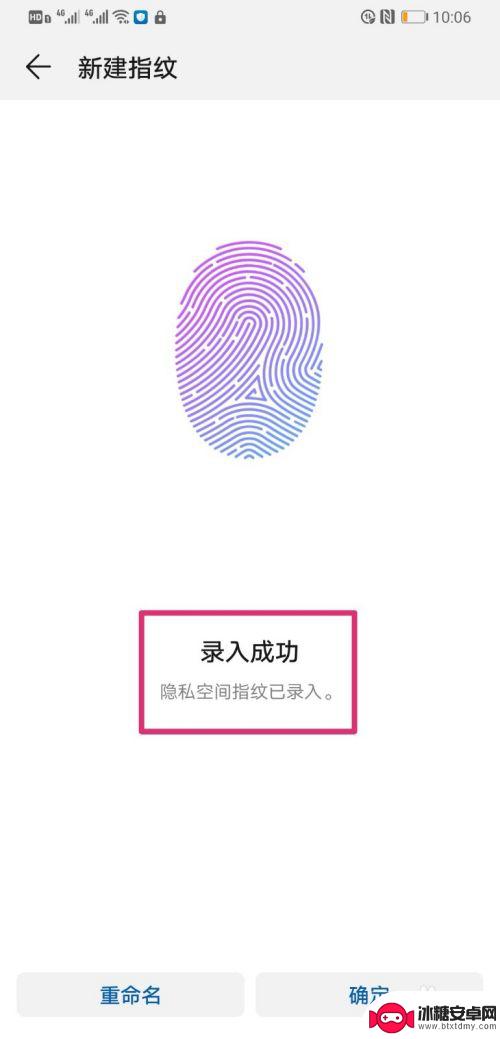
以上是关于如何设置华为手机第二个系统的全部内容,如果您遇到相同问题,可以参考本文介绍的步骤进行修复,希望对大家有所帮助。












